iPhone에서 두 손가락 핀치 줌에 대해 들어 보셨습니까? 어쩌면 당신도 그것을 여러 번 사용했을 것입니다. 하지만 iPhone에서 잠금 화면을 확대하거나 두 손가락 핀치 줌이 작동하지 않는 다른 곳에서 확대하려면 어떻게 해야 할까요? 이 상황에서도 화면을 확대/축소할 수 있습니다. 몇 가지 설정을 구성하기만 하면 세 손가락 탭으로 모든 화면을 확대/축소할 수 있습니다. 따라서 iPhone에서 이러한 설정을 구성하는 방법을 알아보겠습니다.
- 설정 열기 홈 화면에서.
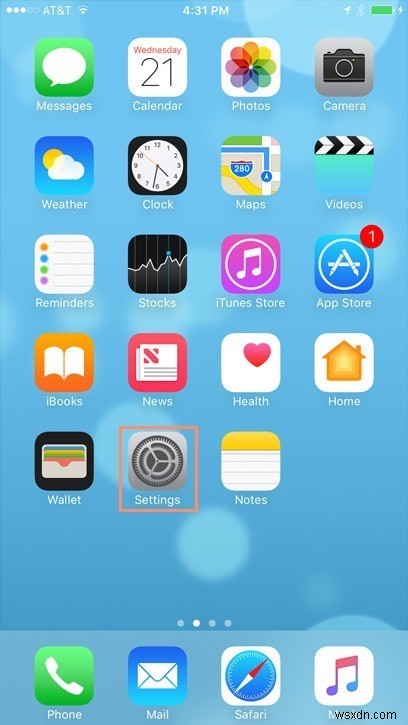
- 다음으로 일반으로 이동합니다. 그런 다음 접근성 .
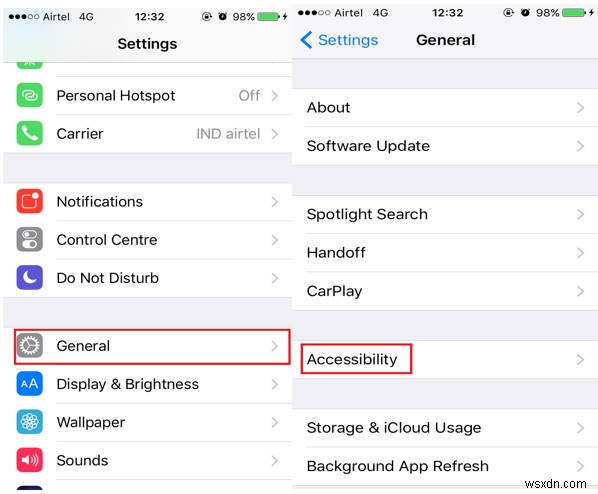
참조:iPhone용 최고의 VR 앱 10개
- 접근성에서 확대/축소 를 찾을 수 있습니다. 옵션은 기본적으로 꺼져 있습니다. 탭하여 켜야 합니다.
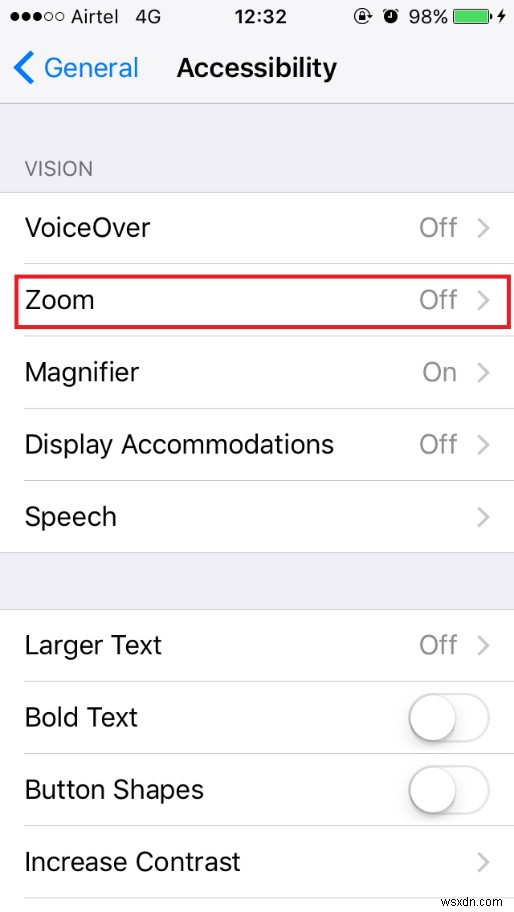
- Zoom이 될 때 화면에 돋보기 상자가 나타납니다.
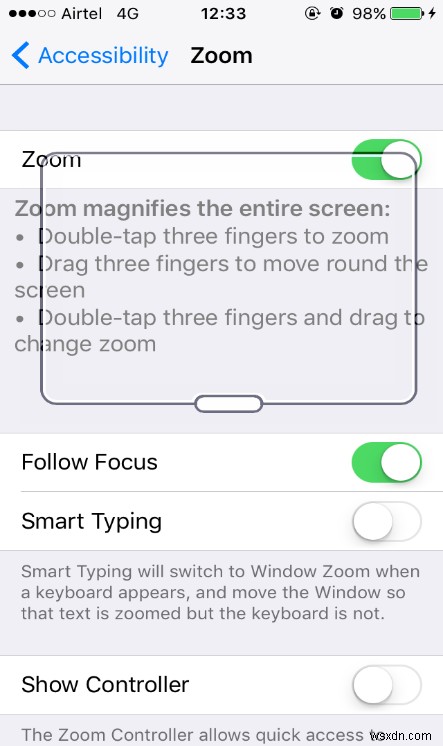
확대/축소 사각형 아래에 작은 거품이 있습니다. 이 거품을 탭하여 확대/축소 옵션을 표시할 수 있습니다.
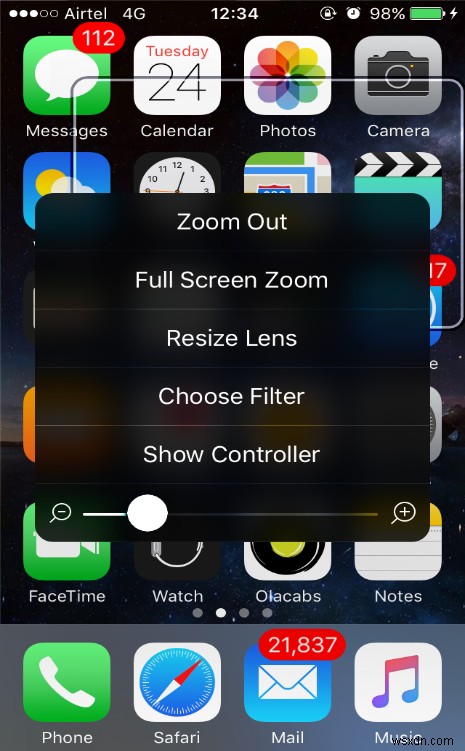
참조:비밀 사진 보관함을 사용하여 사진과 동영상을 iPhone에 안전하게 보관하세요!
- 줌 기능에서 다음 옵션을 찾을 수 있습니다.
- 전체 화면 확대/축소: 전체 화면을 확대합니다.
- 렌즈 크기 조정: 확대창인 렌즈의 크기를 변경하려면.
- 필터 선택: 이렇게 하면 선택한 영역에 대한 색상 필터를 선택할 수 있습니다.
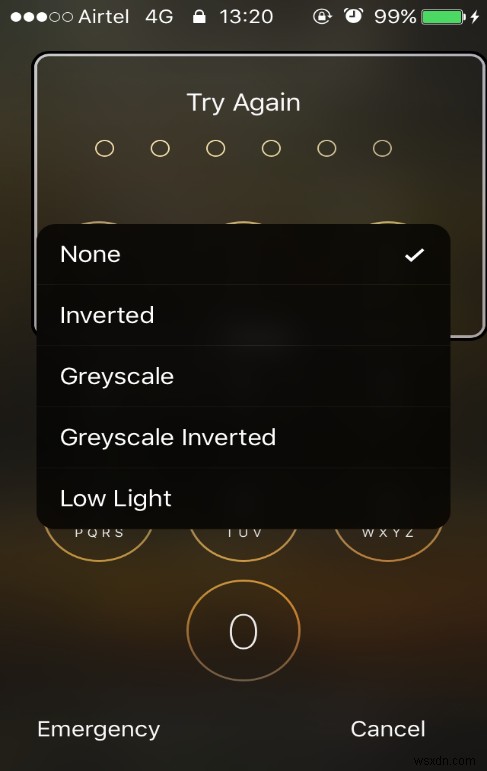
- 컨트롤러 표시: 이 옵션을 선택하면 iPhone 화면에 조이스틱 종류의 컨트롤러가 표시되어 화면에서 돋보기를 이동하는 데 도움이 됩니다.
확대/축소 기능을 켜면 이 기능을 사용하여 iPhone의 모든 화면을 확대/축소할 수 있습니다. 어느 화면에서나 세 손가락으로 두 번 탭할 수 있습니다. 지금부터 잠금 화면을 확대/축소할 수도 있습니다. 잠금 화면 알림이 있는데 보기가 어려우면 세 손가락 확대/축소로 두 번 탭하기만 하면 됩니다.
참조:iPhone에서 자동 앱 업데이트를 끄는 방법
따라서 이것은 iPhone을 사용자 친화적인 장치로 만드는 기능 중 하나일 뿐입니다. 많은 기능이 아직 탐색 중입니다. 이 기사가 마음에 들었거나 도움이 되었다면 의견을 댓글로 공유해 주십시오.
